Mẹo sửa lỗi chuột máy tính bị loạn, nhảy lung tung thành công 100%
Sử dụng chuột trong một khoảng thời gian dài có thể gây ra nhiều vấn đề, như chuột máy tính bị loạn, nhảy lung tung, hoặc tự di chuyển một cách ngẫu nhiên. Điều này có thể làm giảm hiệu suất làm việc và gây khó chịu cho người sử dụng, đặc biệt là đối với các loại chuột có giá thành thấp. Có nhiều nguyên nhân gây ra tình trạng chuột máy tính bị loạn này. Sau đây là một số nguyên nhân thường gặp và cách khắc phục để chuột hoạt động trơn tru trên máy tính PC và Laptop.

Nguyên nhân và cách khắc phục lỗi chuột máy tính bị loạn, nhảy lung tung
1. Chuột máy tính bị loạn do mắt đọc laser gặp vấn đề
Một vấn đề thường gặp khi sử dụng chuột là khi mắt đọc laser bị lỗi, dẫn đến con trỏ chuột di chuyển một cách không chính xác, chuột máy tính bị loạn và dễ gây khó chịu cho người dùng. Trong trường hợp này, việc thay thế con chuột mới là tốt nhất vì giá cả chuột máy tính hiện nay rất hợp lý. Ngoài ra, một lỗi khác cũng có thể gây ra sự cố với mắt đọc laser của chuột là do bề mặt bàn rê chuột. Nếu bề mặt này bị ướt hoặc có quá nhiều bụi bẩn bám trên đó, điều này có thể gây ra sự cố và làm cho mắt đọc laser không ổn định, làm giảm tính linh hoạt khi sử dụng chuột.

2. Cổng kết nối có vấn đề
Một vấn đề khác mà người dùng nên kiểm tra khi gặp sự cố với chuột là các cổng kết nối USB trên máy tính hoặc chuột. Nếu cổng kết nối gặp vấn đề, điều này có thể dẫn đến việc chuột máy tính bị loạn không hoạt động chính xác và mất kiểm soát. Trong trường hợp này, bạn có thể thử thay đổi sang cổng kết nối khác để xem có giải quyết được sự cố hay không.
Một mẹo hữu ích để tránh các sự cố với các cổng kết nối trên máy tính là sử dụng một USB Hub. Thiết bị này có chức năng chia các cổng USB trên máy tính thành nhiều cổng khác nhau, giúp bạn sử dụng nhiều thiết bị cùng lúc mà không phải lo lắng về sự cố về kết nối. Việc sử dụng USB Hub cũng giúp giảm thiểu việc sử dụng quá nhiều kết nối cho các cổng USB của máy tính.
3. Kết nối quá nhiều thiết bị ngoại vi khiến chuột máy tính bị loạn
Việc sử dụng quá nhiều thiết bị ngoại vi như USB dữ liệu, điện thoại, máy nghe nhạc MP3, v.v… cũng có thể làm cho chuột máy tính bị loạn. Để khắc phục tình trạng này, bạn nên hạn chế sử dụng quá nhiều thiết bị ngoại vi trên máy tính của mình hoặc sử dụng một USB Hub như đã được giới thiệu ở mục trước.
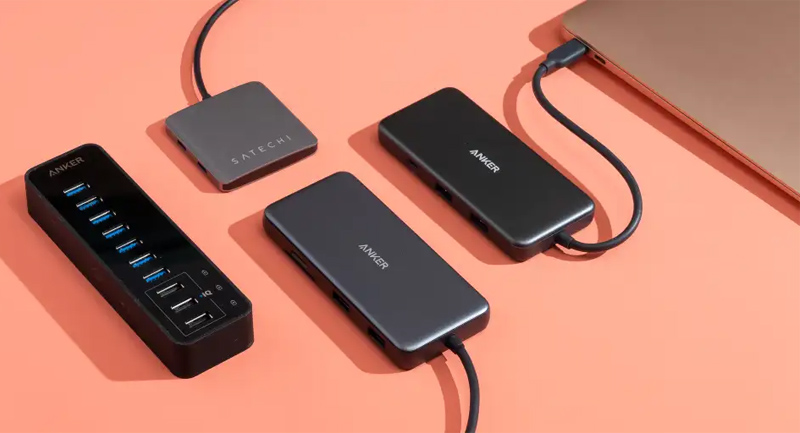
4. Khởi động lại máy tính
Trong một số trường hợp, máy tính có thể gặp sự cố khi nạp driver cho chuột hoặc xảy ra xung đột trong quá trình hoạt động, dẫn đến tình trạng di chuyển chuột bị gián đoạn, chuột máy tính bị loạn. Trong trường hợp này, bạn có thể khắc phục bằng cách khởi động lại máy tính.
5. Chuột máy tính bị loạn do hết pin (Đối với chuột không dây)
Khi sử dụng chuột không dây, khi pin sắp hết sẽ dẫn đến việc di chuyển chuột không được ổn định, chuột máy tính bị loạn. Một số con chuột sẽ cung cấp báo hiệu bằng cách nhấp nháy đèn hiệu. Để khắc phục vấn đề này, bạn hãy thay pin mới vào chuột.

6. Kết nối không dây kém khiến chuột máy tính bị loạn
Việc kết nối kém giữa chuột không dây và máy tính cũng có thể dẫn đến vấn đề chuột di chuyển không được ổn định và khó điều khiển trên màn hình, chuột máy tính bị loạn. Để khắc phục, bạn cần kiểm tra khoảng cách giữa bộ thu sóng USB và chuột của bạn, hãy đảm bảo chúng đặt gần nhau và không có vật cản nào ở giữa. Ngoài ra, cổng kết nối giữa bộ thu sóng USB và máy tính nên được cắm chặt để tránh tình trạng kết nối không ổn định.
7. Chuột máy tính bị loạn do Driver của chuột có vấn đề
Trong quá trình cài lại hệ điều hành Windows 10 cho máy tính, có thể bạn đã cài đặt nhầm phiên bản Driver không tương thích với chuột của bạn, dẫn đến việc sử dụng chuột gặp khó khăn. Để khắc phục vấn đề này, bạn có thể thực hiện theo các bước sau:
Bước 1: Truy cập Control Panel của Windows bằng cách nhấn vào Start Menu ở góc dưới bên trái và chọn "Control Panel".
Bước 2: Trên cửa sổ hiển thị mục "Device Manager", tìm đến mục "Mice and other pointing devices".
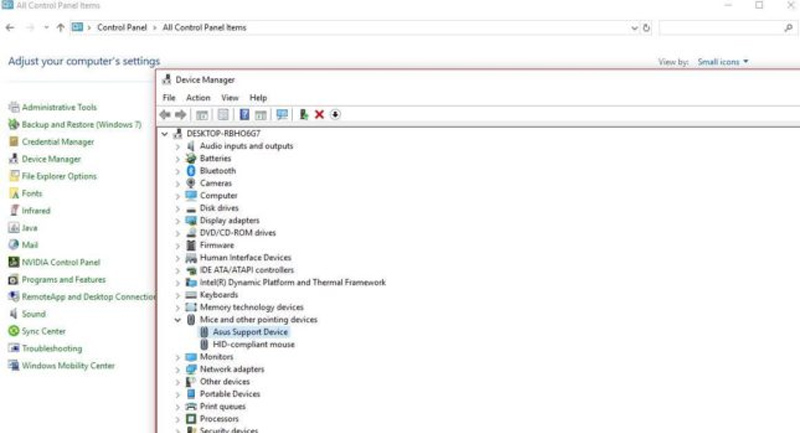
Bước 3: Click chuột phải vào tên chuột của bạn, ví dụ như "Asus Support Device", và chọn "Update driver" hoặc "Uninstall device" nếu bạn muốn gỡ bỏ Driver cũ để cài đặt lại Driver mới.
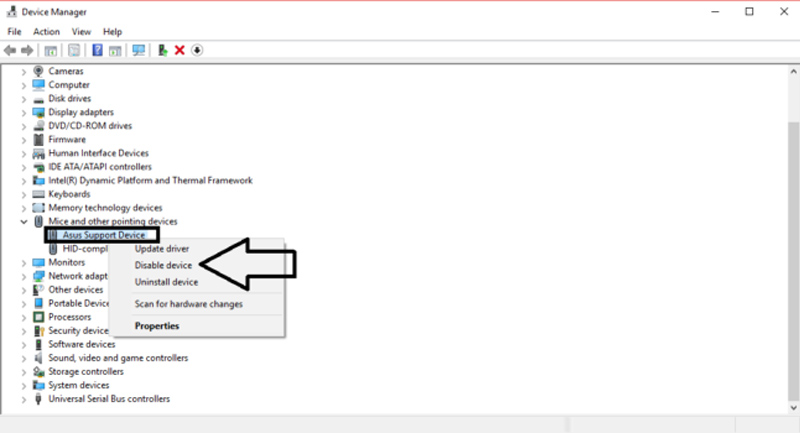
8. Chuột máy tính bị loạn do máy nhiễm Virus hoặc Windows lỗi
Nếu máy tính của bạn bị nhiễm virus, việc không sử dụng phần mềm diệt virus để bảo vệ máy tính trong quá trình tải các phần mềm có thể dẫn đến nguy cơ bị dính mã độc. Điều này có thể gây chặn kết nối chuột của bạn với máy tính, khiến bạn không thể sử dụng được chuột hoặc bàn phím. Để khắc phục vấn đề này, bạn nên cài đặt phần mềm diệt virus và quét lại các ổ đĩa của máy tính. Ngoài ra, bạn cũng nên kiểm tra các liên kết trước khi tải phần mềm hoặc xem video từ Internet, và chỉ nên tải từ các trang web đáng tin cậy.

Nếu máy tính của bạn gặp lỗi sau khi cập nhật hoặc xóa driver, và các giải pháp trên không giúp khắc phục được vấn đề, có thể máy tính của bạn đã bị lỗi Windows. Trong trường hợp này, bạn cần tải một bản cài đặt mới hơn và đầy đủ hơn để cài đặt lại hệ điều hành Windows trên máy tính của bạn.
9. Bo mạch chủ bị lỗi, mạch kết nối của USB máy bị đứt, gãy
Trong quá trình tháo lắp máy tính để quét bụi hoặc tra keo tản nhiệt, bạn cần phải cẩn thận để tránh gãy mạch điện kết nối USB của máy. Điều này có thể dẫn đến việc bạn không thể sử dụng được chuột hoặc bất kỳ thiết bị ngoại vi nào khác. Nếu gặp vấn đề này, bạn nên đem máy tính của mình đến trung tâm bảo hành sớm nhất để khắc phục tình trạng này.
Lưu ý rằng các bộ phận trong máy tính, như dây điện và mạch điện, thường khá mỏng và nằm ở vị trí khó nhìn thấy. Vì vậy, bạn cần phải cẩn thận khi tháo lắp máy tính để tránh gãy hoặc hỏng các bộ phận này. Trong trường hợp nặng hơn, bạn có thể cần phải thay cả bo mạch chủ. Do đó, trước khi tháo lắp máy tính, bạn nên tìm hiểu các hướng dẫn trên mạng và làm theo cẩn thận để tránh các rủi ro không đáng có.
10. Mua chuột mới
Nếu bạn đã sử dụng chuột máy tính này trong một thời gian dài và gần đây nó bắt đầu không nhận lệnh hoặc không kết nối được với máy tính, có thể là thời điểm để bạn nên mua một chiếc chuột mới. Tất cả các thiết bị đều có tuổi thọ và thời gian hoạt động tối đa của chúng, và không có gì có thể sử dụng mãi mãi.
Bài viết trên tổng hợp một số giải pháp để khắc phục vấn đề chuột di chuyển bất thường trên màn hình, dựa trên những kinh nghiệm mà tác giả đã trải qua. Hy vọng rằng những cách giải quyết mà Hocmot chia sẻ trên đây sẽ hữu ích cho các bạn. Nếu bạn thấy bài viết hữu ích, đừng ngần ngại để lại bình luận của bạn.
Có liên quan
Ý kiến bạn đọc


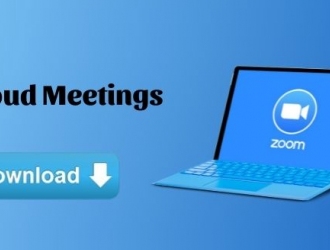


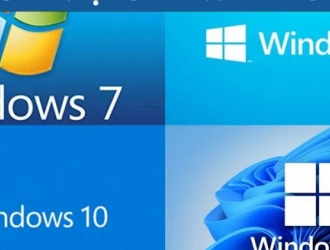

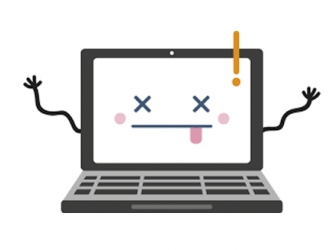



@Đinh Văn Hoan
@Cao Minh
@Thiết kế nhà đẹp mới
giúp với ạ
dactuan2001cvb@gmail.com